VisualARQ Labs
VisualARQ Labs è una raccolta di comandi sperimentali riguardanti gli oggetti di VisualARQ, con funzionalità estese del programma.
Questi comandi sono guidati dalle definizioni di Grasshopper eseguite con Grasshopper Player. Le definizioni sono integrate nei comandi, con le relative barre degli strumenti, quindi per usarle non sono richieste conoscenze su Grasshopper.
Le funzionalità incluse in VisualARQ Labs potrebbero eventualmente essere sviluppate nelle versioni future di VisualARQ.
In caso di dubbi o richieste sui comandi, puoi scrivere un’e-mail all’indirizzo visualarq@asuni.com.
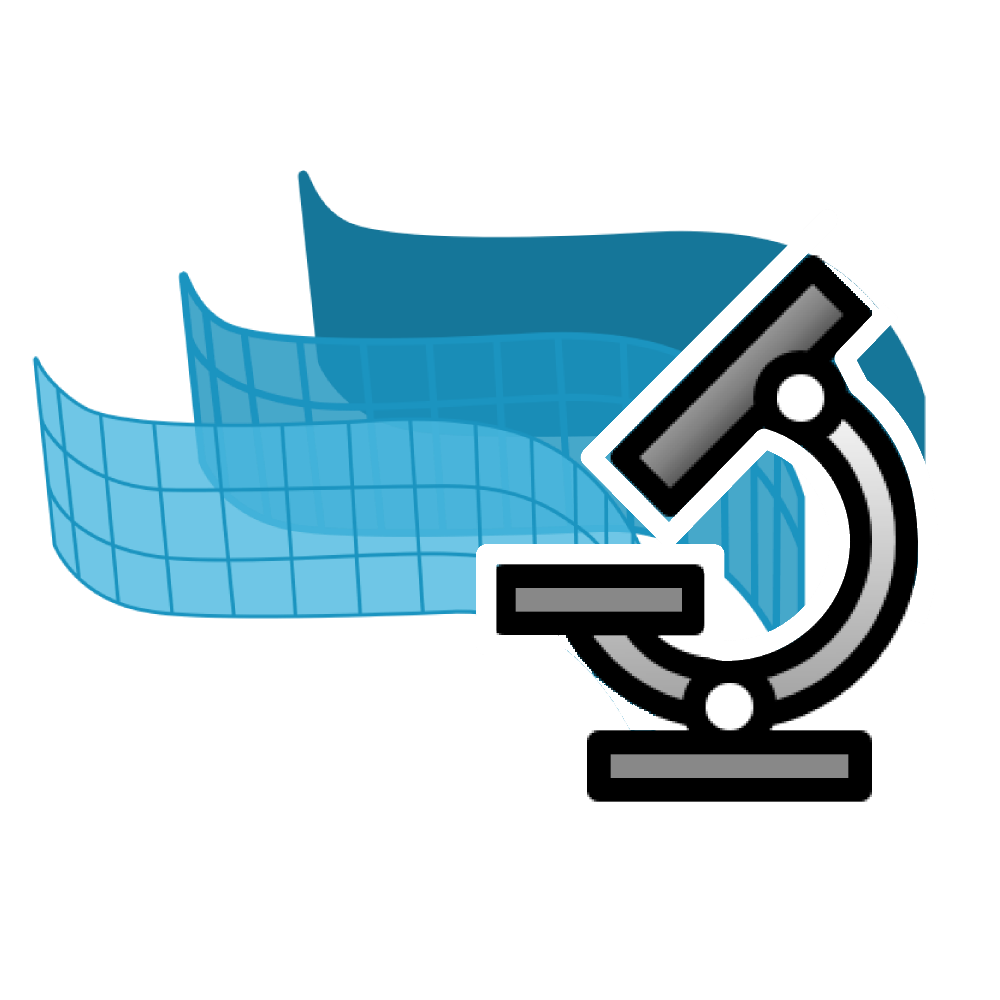
Requisiti
- Rhino 7 SR27 o versione successiva
- VisualARQ 2.13 o versione successiva
Come installare VisualARQ Labs
- Scarica VisualARQ Labs da food4Rhino.
- Estrai i file dal file zip.
- Trascina e rilascia il file .yak nell’interfaccia di Rhino. Ecco fatto!
- Se non appare la barra degli strumenti di VisualARQ Labs, puoi caricarla manualmente:
- Apri il Menu di Rhino > Strumenti > Layout delle barre degli strumenti.
- Seleziona il file VisualARQLABS.rui dalla cartella decompressa.
- Se riavvii Rhino immediatamente, appare la barra degli strumenti di VisualARQ Labs.
Come disinstallare VisualARQ Labs
- Apri il Gestore pacchetti di Rhino (comando GestorePacchetti).
- Seleziona l’app VisualARQ Labs dall’elenco e fai clic sul pulsante Disinstalla.
- Per eliminare la barra strumenti di VisualARQ Labs, basta chiuderla e riavviare Rhino oppure aprire il Menu di Rhino > Strumenti > Layout delle barre degli strumenti e selezionare la barra degli strumenti di VisualARQ Labs dall’elenco dei file e scegliere File > Chiudi.
Come aggiornare VisualARQ Labs
- Scarica e decomprimi i file aggiornati disponibili su food4Rhino.
- Trascina e rilascia il file .yak in Rhino.
- Riavvia Rhino.
Elenco dei comandi:
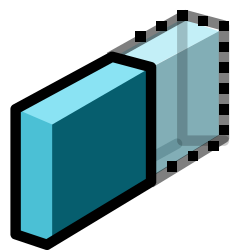 Wall Extend To Wall
Wall Extend To Wall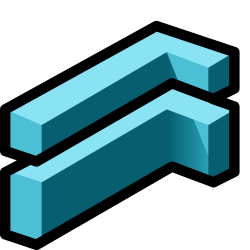 Wall Split Horizontally
Wall Split Horizontally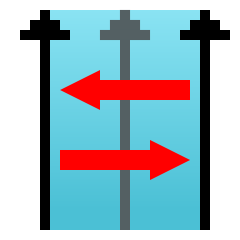 Wall Alignment Toggle
Wall Alignment Toggle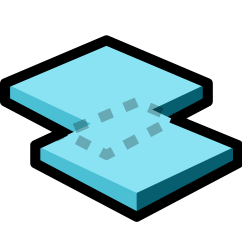 Slab Join
Slab Join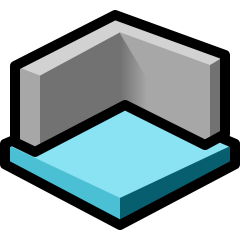 Slab From Walls
Slab From Walls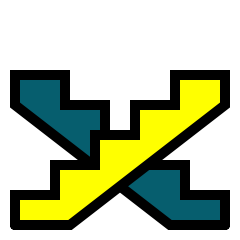 Stair Flip
Stair Flip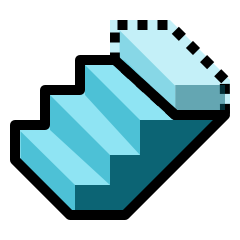 Stair Remove & Recover Last Step
Stair Remove & Recover Last Step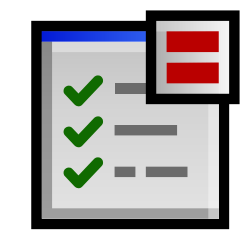 Match Property
Match Property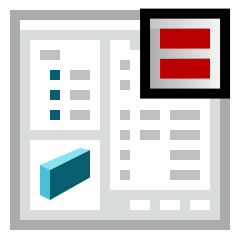 Match Style
Match Style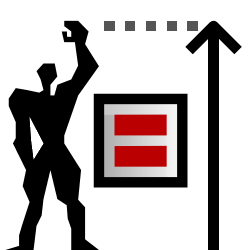 Match Height
Match Height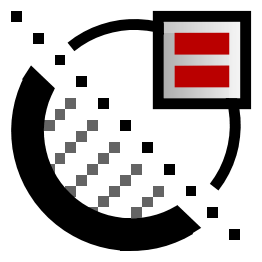 Match Section Attributes
Match Section Attributes Select Duplicated Objects
Select Duplicated Objects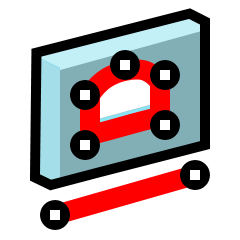 Extract Curves
Extract Curves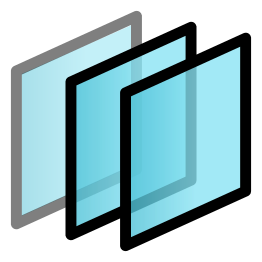 Offset Objects
Offset Objects
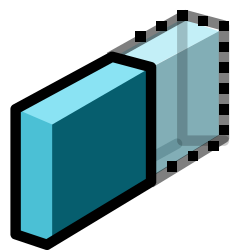
Wall Extend To Wall
vaWallExtendToWall
Questo comando consente di estendere muri verso altri muri.
I muri curvi non supportano questa funzionalità.
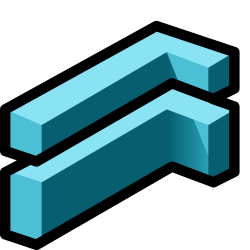
Wall Split Horizontally
vaWallSplitHorizontally
Questo comando divide un muro mediante taglio orizzontale in un’elevazione specifica.
Funziona con vari muri.
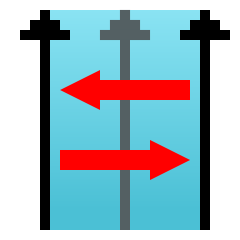
Wall Alignment Toggle
vaWallAlignmentToggle
Questo comando modifica l’allineamento dei muri da sinistra a destra o da Destra verso sinistra.
Ciò non influisce sui muri con l’allineamento Centro.
Funziona con vari muri.
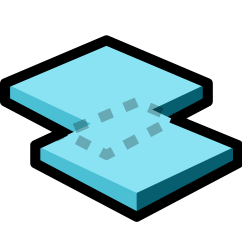
Slab Join
vaSlabJoin
Questo comando unisce due o più solai sovrapposti in un solo oggetto solaio.
Le superfici superiori del solaio devono essere sullo stesso piano.
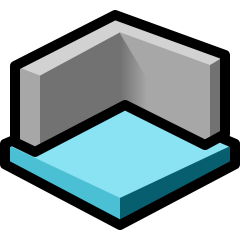
Slab From Walls
vaSlabFromWalls
Questo comando crea un solaio da un gruppo di muri. Un’opzione che consente di creare il solaio dal contorno interno dei muri o dal contorno esterno.
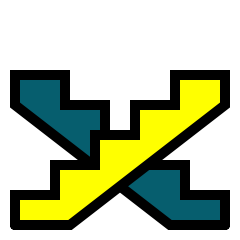
Stair Flip
vaStairFlip
Questo comando cambia l’orientamento delle scale, quindi il punto più alto in cui termina l’ultimo gradino diventa il punto più basso in cui inizia la scala.
Questo comando non è disponibile per le scale a spirale che presentano già la proprietà “Clockwise” per la stessa finalità.
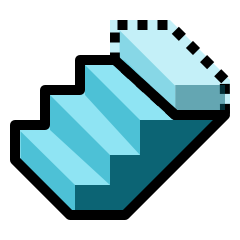
Stair Remove & Recover Last Step
vaStairRemoveLastStep (left click)
vaStairRecoverLastStep (right click)
Questi comandi sottraggono l’ultimo gradino di una scale con un solido creato internamente e recupera il gradino estraendo tale sottrazione.
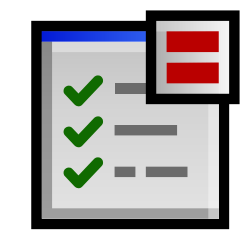
Match Property
vaMatchProperty
Questo comando acquisisce la proprietà di un oggetto e lo imposta su un altro oggetto. La proprietà viene inserita digitando il nome di una proprietà parametrica esistente negli oggetti di VisualARQ. Ad esempi:
- nome
- descrizione
- altezza
- allineamento (per muri, facciate continue, binari…)
- allineamento profilo (per travi e colonne).
- stile
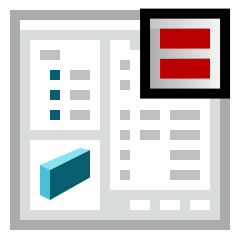
Match Style
vaMatchStyle
Questo comando acquisisce lo stile di un oggetto e lo imposta su un altro oggetto dello stesso tipo.
Può essere usato su vari oggetti contemporaneamente.
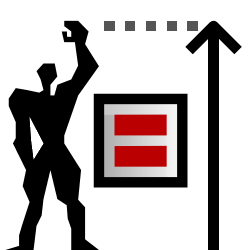
Match Height
vaMatchHeight
Questo comando acquisisce l’altezza di un oggetto e lo imposta su un altro oggetto. Questo comando è valido per muri, facciate continue, colonne, binari e scale.
Può essere usato su vari oggetti contemporaneamente.
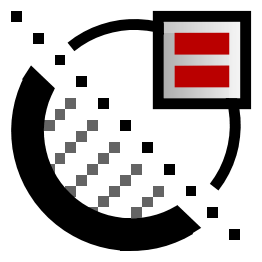
Match Section Attributes
vaMatchSectionAttributes
Questo comando acquisisce gli attributi di sezione di un oggetto di Rhino e lo imposta su un altro oggetto. Questo comando non è ancora disponibile per gli oggetti di VisualARQ, che di solito presentano gli attributi di sezione definiti per stile.
Questo comando pupo essere usato su vari oggetti contemporaneamente..

Select Duplicated VisualARQ objects
vaSelDup
Questo comando identifica e seleziona oggetti identici di VisualARQ situati nella stessa posizione. Il criterio per identificare gli oggetti identici cambia leggermente in base a ciascun tipo di oggetto. Di seguito, i parametri valutati per determinare se gli oggetti sono duplicati:
- Muri, Facciate continue, Ringhiere e Scale: punto di inizio e fine della curva di percorso.
- Travi: volume e punto iniziale e finale della curva di percorso.
- Porte e finestre: posizione e area del profilo di apertura.
- Solai e tetti: volume e posizione di due dei vertici di contorno.
- Colonne, oggetti Arredo ed Elemento: volume, posizione, posizione centroide e rotazione.
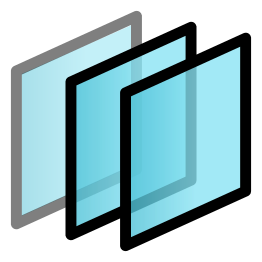
Offset Objects
vaOffset
Questo comando copia gli oggetti di VisualARQ a una distanza specifica dalla posizione o della curva di percorso.
Questo comando funziona con muri, facciate continue, travi, binari, porte, finestre e solai.
Questo comando può essere usato su vari oggetti contemporaneamente.
